文章詳情頁
win10系統關閉快速訪問中顯示常用文件夾的方法
瀏覽:118日期:2023-03-24 09:50:16
相信有很多用戶在使用電腦的時候都在電腦的快速訪問功能中看到過最近使用的文件以及一些常用的文件夾,這樣可以方便用戶在操作電腦的時候快速打開這些文件,不過也有用戶擔心這樣會讓使用電腦的其他人員也能夠快速的打開,所以想要關閉在快速訪問中顯示常用文件夾的功能,只是不知道在win10系統的電腦中要如何操作設置,那么小編就在接下來的教程中跟大家分享一下win10系統中關閉快速訪問中顯示常用文件夾這個功能的具體操作方法吧,感興趣的朋友不妨一起來看看這篇教程。
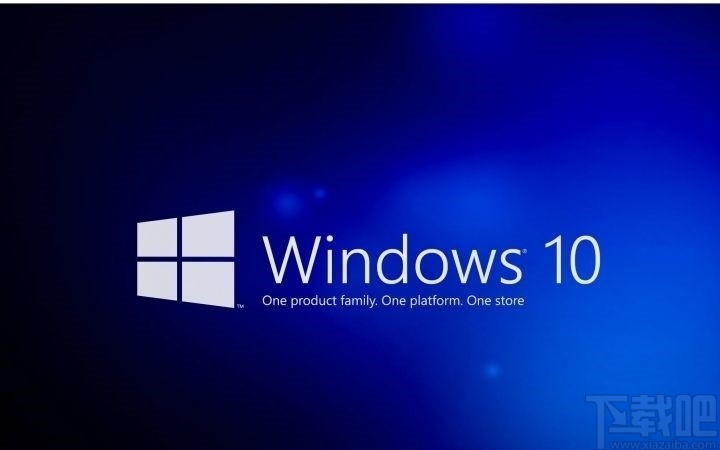
1.首先第一步我們找到系統桌面的此電腦圖標,找到這個圖標之后雙擊打開它,可以打開系統的文件查看界面。
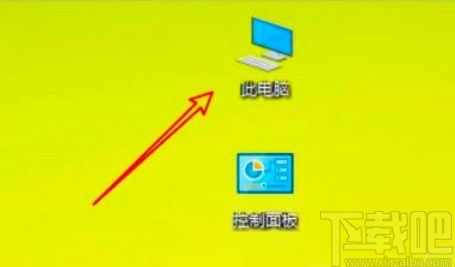
2.接下來在打開的這個界面中,我們找到界面上方的查看選項,點擊之后打開查看面板進行下一步的設置。
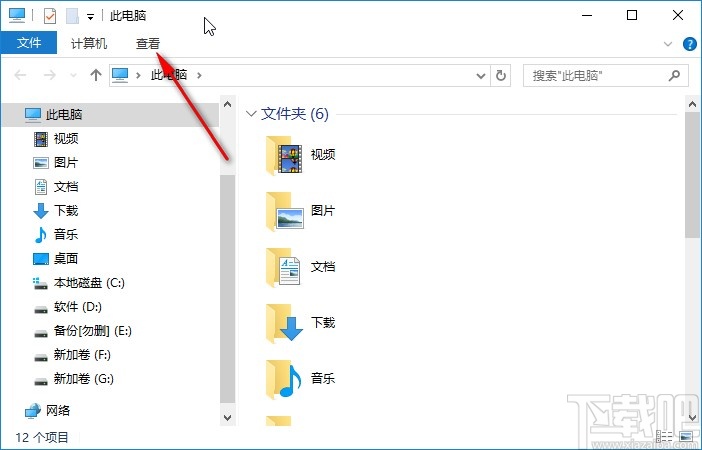
3.打開這個查看面板之后,在面板的右邊,找到選項圖標,點擊這個選項圖標之后打開文件夾選項界面。
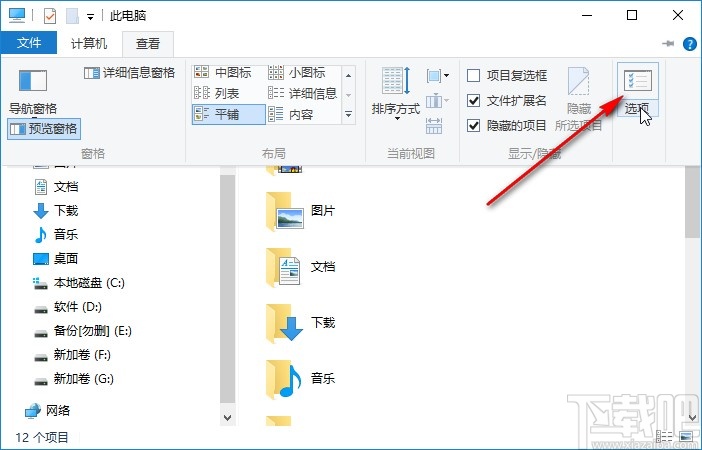
4.下一步打開文件夾的選項設置界面之后,我們點擊常規這個選項,切換到常規界面,如下圖中所示。

5.最后切換到常規界面之后,在這個界面中找到“在快速訪問中顯示常用文件夾”這個選項,取消勾選這個選項之后點擊確定按鈕即可。
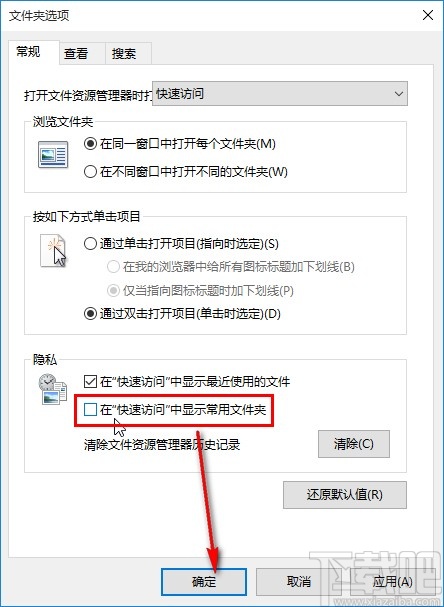
使用上述教程中的操作方法我們就可以在使用win10系統的時候關閉快速訪問中顯示常用文件夾這個功能了,還不知道要如何操作的朋友趕緊試一試這個方法吧。
相關文章:
排行榜

 網公網安備
網公網安備